Clavier ne travaille pas sur un ordinateur portable Acer? - 5 étapes de dépannage

- 1631
- 379
- Emilie Colin
Les propriétaires d'ordinateurs portables Acer Aspire peuvent rencontrer un problème gênant qui est que leur clavier cesse soudainement de fonctionner. Différentes communautés Acer en ligne ont abordé ce problème, y compris leur conseil d'administration officiel du forum.
Mais au lieu de visiter ces sites pour un Solution, nous allons vous guider à travers cinq étapes de dépannage qui vous aideront lorsque votre clavier Acer ne fonctionne pas. De cette façon, vous pouvez faire quelque chose pour le problème avant de décider de jeter votre ordinateur portable.
Table des matièresDésactiver les clés de filtre
Une cause pourrait être le Clés de filtrage. Cette fonction permet à votre clavier d'ignorer répété ou bref coups. Cette fonctionnalité est utile pour les personnes ayant des tendances involontaires à répéter les frappes, mais si cela ne vous décrit pas, vous devez désactiver la fonctionnalité.
- Appuyez sur la touche Windows et lancez Paramètres.
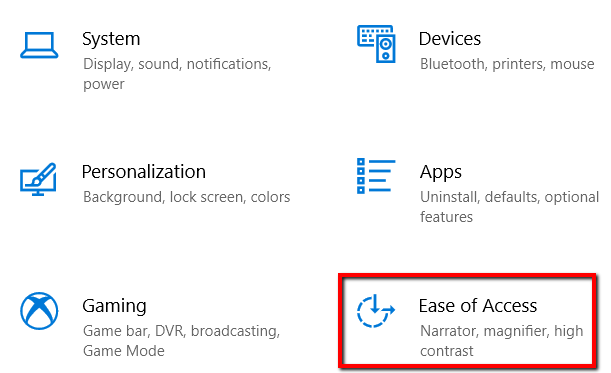
- Là, allez au Interaction section et choisir Clavier.
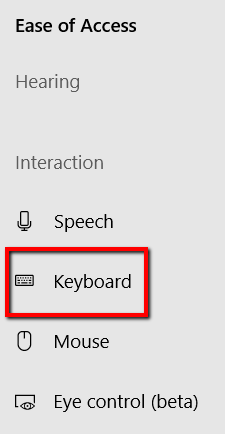
- Trouvez le Utiliser les touches de filtresection. Puis éteignez-les.
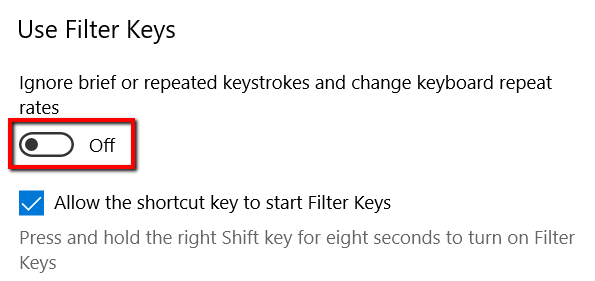
Mettre à jour le pilote du clavier
Si vous utilisez un pilote de clavier obsolète, il ne devrait pas être surprenant que votre clavier finisse par arrêter de travailler. Par conséquent, une solution simple consiste à les mettre à jour.
- Pour démarrer les mises à jour, appuyez sur la touche Windows et lancez Gestionnaire de périphériques.
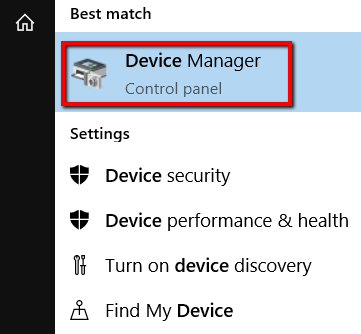
- Là, développez Clavier.
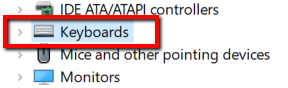
- Sélectionnez un appareil. Cliquez avec le bouton droit dessus pour révéler un menu. Là, sélectionnez Mettre à jour le pilote.
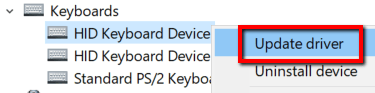
- Vous pouvez également le faire avec le pilote facile. Il suffit de le télécharger à partir de son site Web et de le configurer.
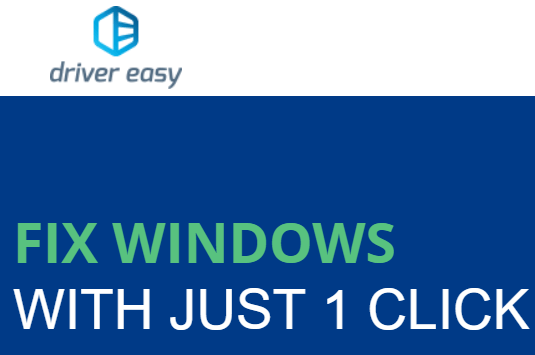
- Cliquez sur Installer maintenant et attendez qu'il termine le processus d'installation.Puis lancez le programme.
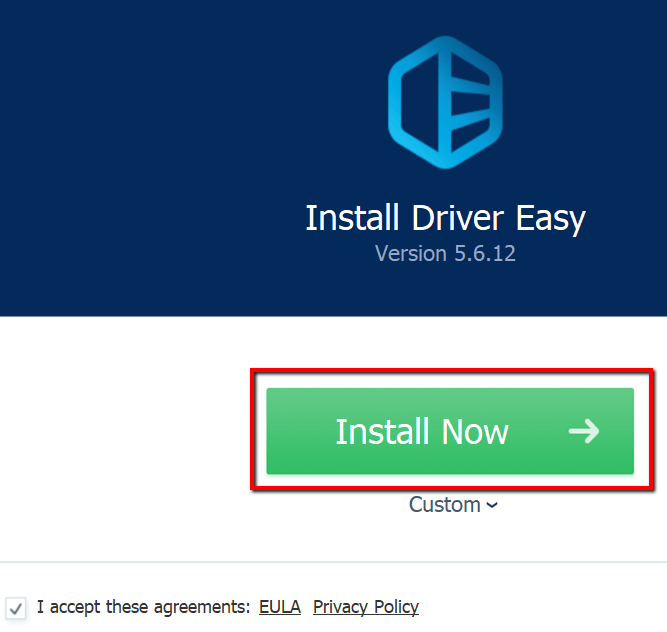
- Tout d'abord, laissez-le faire un Analyse. Cela fera analyser le programme de votre clavier. Effectuer une analyse est important pour savoir si vous utilisez le bon pilote de clavier. Si vous avez le mauvais, le programme désinstallera le pilote du clavier. N'oubliez pas que même si votre chauffeur est à jour, un mauvais conducteur de clavier peut également être la cause d'un clavier non réactif.
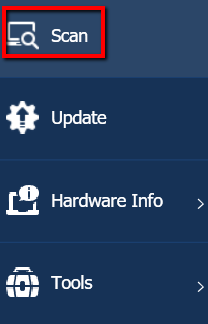
- Puis cliquez sur le Mise à jour bouton. Cela mettra automatiquement à jour les pilotes de votre clavier pour vous.
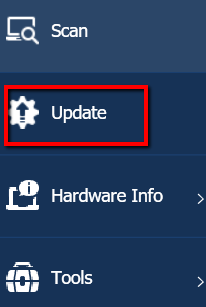
Utiliser la réinitialisation du trou de trou

La racine d'un clavier problématique pourrait également être quelque chose dans votre système. Donc un moyen de le réparer serait de le réinitialiser.
- Trouvez le bouton réinitialisé Pinhole sur votre ordinateur portable Acer. Sur le S13 Core i7, il est livré avec une image de ce qui semble être une batterie d'un berceau. Pour d'autres unités Acer Aspire, vous pourriez le trouver ailleurs.
- Tous les modèles ne sont pas conçus avec une réinitialisation du trou d'épingle. Donc, si ce n'est pas là, ne vous inquiétez pas. Mais si vous le voyez là-bas, appuyez sur ce bouton. Alors maintenez-le pendant environ 5 secondes.
- Appuyez sur ce bouton Démarrer un Réinitialisation de la batterie interne.
Redémarrer l'ordinateur portable

Le redémarrage de l'ordinateur portable est une autre solution facile au problème.
- Pour démarrer le processus, appuyez simplement sur le bouton d'alimentation de votre ordinateur portable. Ne lâchez pas tant que votre ordinateur portable est complètement éteint.
- Puis débranchez son câble d'alimentation et retirez sa batterie.
- Pendant environ cinq secondes, laissez votre ordinateur portable tel qu'il est. Puis branchez le câble d'alimentation de votre ordinateur portable et retournez sa batterie.
- Maintenant, allumez votre ordinateur portable.
Vérifiez les problèmes matériels

Il est également possible que les problèmes matériels soient le coupable si votre clavier cesse soudainement de fonctionnement. Mais c'est un problème que vous pouvez résoudre tant que vous êtes prudent.
Retirez simplement la couverture de votre ordinateur portable. Puis réglez les vis de votre ordinateur portable à l'aide d'un tournevis. Si vous ne pensez pas que vous pouvez bien le faire, il est recommandé de laisser un expert entrer.
Les informer du problème. Dites-leur qu'ils doivent également vérifier en profondeur les problèmes matériels.
- « Comment réinstaller Linux Mint sans perdre vos données et paramètres
- Créez votre propre serveur de streaming vidéo en direct avec Linux »

